Effectuer des recherches dans des notes sur l’iPad
Dans l’app Notes ![]() , vous pouvez effectuer des recherches dans toutes vos notes pour trouver du texte saisi ou manuscrit, des objets dans des images et du texte dans des documents scannés. Il est également possible de rechercher le texte inclus dans une note.
, vous pouvez effectuer des recherches dans toutes vos notes pour trouver du texte saisi ou manuscrit, des objets dans des images et du texte dans des documents scannés. Il est également possible de rechercher le texte inclus dans une note.
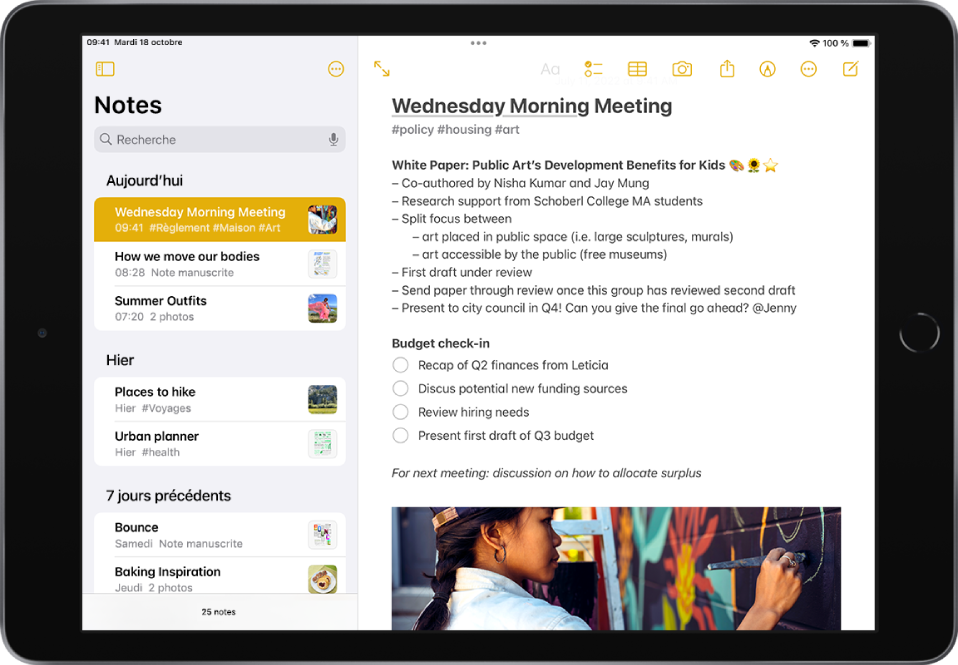
Rechercher du texte, des objets et d’autres éléments dans toutes les notes
Vous pouvez rechercher des tags, du texte saisi ou manuscrit, des objets dans les images et du texte dans les documents scannés.
Balayez la liste des notes vers le bas pour afficher le champ de recherche.
Touchez le champ de recherche, puis saisissez le texte à rechercher. Vous pouvez également choisir une suggestion de recherche comme « Notes avec dessins », puis saisir du texte supplémentaire pour affiner votre recherche.
Si une note est verrouillée, seul son titre apparaît dans les résultats de recherche. La recherche comporte du texte manuscrit (dans les langues prises en charge), des photos et des documents scannés.
Rechercher du texte saisi ou manuscrit dans une note
Ouvrez la note dans laquelle vous souhaitez effectuer la recherche.
Touchez
 (dans le coin supérieur droit), puis touchez « Rechercher dans la note ».
(dans le coin supérieur droit), puis touchez « Rechercher dans la note ».Saisissez le texte que vous recherchez dans le champ de recherche.